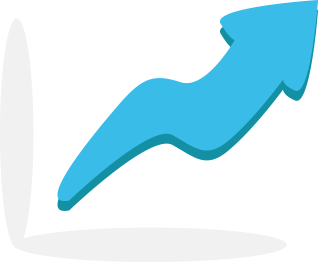WELKOM BEHEERDER
Op deze pagina helpen we je in 10 stappen op weg naar een succesvolle lancering van de School App.
Mocht je vragen hebben of ergens tegenaan lopen, twijfel dan niet, neem contact op met onze helpdesk, of raadpleeg onze handleidingen.
Veel succes!
Om te beginnen geven we je een compleet overzicht van de stappen die je moet doorlopen. De 10 stappen zijn onderverdeeld in 3 fasen:
Inloggen
Account & profiel
Instellingen
Medewerkers toevoegen
Rechten instellen
Apps & modules
Koppelen met je website
Medewerkers uitnodigen
Leerlingen toevoegen
Ouders uitnodigen
Je zal ongeveer een uurtje nodig hebben voor de eerste fase: Het Fundament. Dit kan variëren en is afhankelijk van de grootte van je school. Voor de fasen die daarop volgen adviseren we je om voldoende tijd te nemen: hoe beter dit is voorbereid, hoe succesvoller de lancering straks verloopt.
Het fundament
1.
Inloggen
Je hebt een e-mail van ons gekregen met inloggegevens voor de School App. Met deze inloggegevens kun je inloggen via de knop:
Tip!
Het is verstandig om je wachtwoord te wijzigen nadat je bent ingelogd.
Bekijk onze tips voor een veilig wachtwoord.
2.
Account & profiel
Klik rechtsboven op je naam en ga naar Account & profiel.
Controleer je basisgegevens, schrijf iets over jezelf en voeg eventueel een alias toe.
Tip!
Onze supportdesk maakt gebruik van klantherkenning bij telefonische support. Vul je telefoonnummer in als je het op prijs stelt om direct herkend te worden.
3.
Instellingen
Ga naar Dashboard in het menu. Hier vind je alle functies die voor jou van belang zijn. Klik vervolgens op Instellingen.
Controleer eerst of alle schoolgegevens kloppen en leg de Functionaris Gegevensbescherming vast.
Verder kun je bij Instellingen de volgende zaken regelen:
Het thema veranderen – denk aan het veranderen van de kleuren, toevoegen van een logo, etc.
Toestaan of ouders de profielfoto van hun kinderen kunnen wijzigen.
4.
Medewerkers toevoegen
De volgende stap is het toevoegen van de medewerkers van de school. Ga hiervoor naar Import- Medewerkers en groepen en volg de instructies op.
Nadat je de collega’s hebt geïmporteerd, controleer je per groep of je nog collega’s groepseigenaar moet maken.
Daarna kun je de volgende rollen toewijzen:
5.
RECHTEN Instellen
Dan is het nu tijd om te bepalen hoe de ouders, medewerkers en leerlingen kunnen communiceren. Navigeer naar Apps & modules en stel de rechten in voor groepsberichten en gesprekken.
Nadat je de rechten hebt ingesteld, kun je er ook nog voor kiezen om per groep specifieke uitzonderingen toe te voegen!
Tip!
De medewerkers, ouders en leerlingen zijn allemaal afhankelijk van de manier waarop de rechten zijn bepaald. Daarom is het wijs om daar beleidsafspraken over te maken.
De functionaliteit
6.
Apps & Modules
Inmiddels ben je aangekomen bij het onderdeel Apps & Modules.
Deze functie geeft toegang tot opties om:
7.
KOPPELING MAKEN MET je Website
Verbind Social Schools aan je website om gepubliceerde agenda-items en/of groepsberichten op je website te tonen.
Heb je ook een website via Social Schools?
Dan kun je de community-code gebruiken.
Heb je een website via een andere partij?
Dan kun je de nieuws en/of agenda feed samenstellen.
Let op!
Als je geen website hebt via Social Schools, zitten er kosten verbonden aan een koppeling tussen Social Schools en je website. Bekijk deze pagina voor de actuele prijzen.
De lancering
8.
Medewerkers uitnodigen
Dan ga je nu de medewerkers informeren en uitnodigen.
Om je daarbij te helpen, kun je gebruik maken van de volgende middelen:
een introductiedocument voor je collega’s.
Eenmaal geïnformeerd, kun je je collega’s uitnodigen met behulp van deze handleiding.
Dan kun je nu de leerlingen toevoegen. De manier waarop, bepaal je uiteraard zelf. Kies het statement dat van toepassing is voor jouw school en volg de bijbehorende stappen:
Tip!
Wil je je collega’s optimaal voorbereiden voordat ze aan de slag gaan met Social Schools? Dan adviseren we een teamtraining voor het gehele team. Stuur een e-mai naar sales@socialschools.nl om te informeren naar de mogelijkheden.
9.
Leerlingen toevoegen
We adviseren een koppeling met je Leerling Administratie Systeem. Waarom? Omdat je daarmee veel processen kunt automatiseren en vereenvoudigen. Denk aan het toevoegen van nieuwe leerlingen en uitnodigen van de ouders/verzorgers, maar ook het uitvoeren van de jaarovergang.
Let op!
Ga je een koppeling met ParnasSys of ESIS gebruiken? Dan kun je de laatste stap, het uitnodigen van de ouders/verzorgers, automatiseren. Hoe dat moet? Lees je hier.
10.
Ouders uitnodigen
De omgeving is klaar. Dat betekent dat je de ouders/verzorgers kunt informeren en uitnodigen.
Om je daarbij te helpen hebben we:
een introductiedocument voor ouders/verzorgers.
Eenmaal geïnformeerd, ga je hen de uitnodigingen versturen. Als je geen koppeling hebt met een leerling-administratiesysteem kun je de ouders/verzorgers uitnodigen met behulp van deze handleiding.
Tip!
Geef de ouders/verzorgers ongeveer een week de tijd om een account aan te maken. Nadat de week is verstreken, kun je via Statistieken zien welke leerlingen nog niet zijn gekoppeld en kun je de ouders een reminder sturen.
Je school is live!
Nu iedereen zich heeft aangemeld of aan het aanmelden is,
kun je daadwerkelijk gaan starten met het gebruik van onze service. Veel plezier!
Update 04-03-2024:
Mis je iets, vind je informatie overbodig of heb je een andere tip? Stuur dan een mailtje naar support@socialschools.nl.
Wij stellen de feedback zeer op prijs.